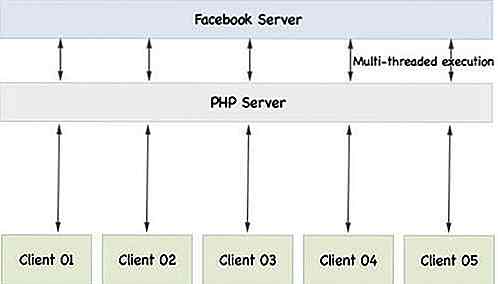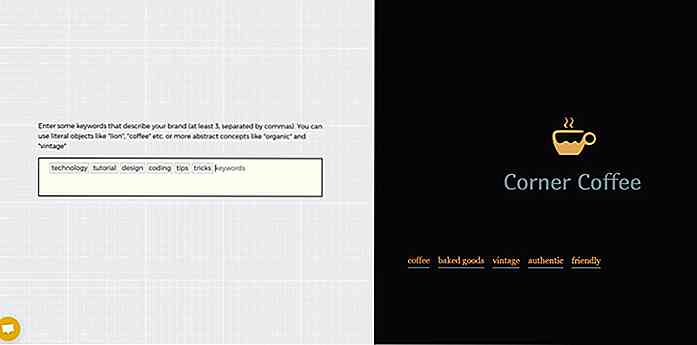de.hideout-lastation.com
de.hideout-lastation.com
So deaktivieren Sie die Option "Passwörter speichern" im Browser
Der eingebaute Passwort-Manager ist in den meisten Browsern extrem unsicher . Die Tatsache, dass es normalerweise das Anmeldepasswort Ihres PCs verwendet, um alle anderen Passwörter zu schützen, ist mehr als genug Grund, es zur Unterstützung von Passwortverwaltern von Drittanbietern zu verwenden.
Wenn Sie Bedenken hinsichtlich der Sicherheit Ihrer Kennwörter haben, sollten Sie zu einem sicheren Kennwort-Manager wie LastPass wechseln und den integrierten Kennwort-Manager des Browsers deaktivieren .
Und um Ihnen bei diesem Sicherheitssprung zu helfen, werde ich Ihnen zeigen, wie Sie die Option Passwort speichern deaktivieren und zuvor gespeicherte Passwörter in allen gängigen Browsern entfernen können .
Chrom
In Google Chrome können Sie die Option Passwort speichern deaktivieren und die gespeicherten Passwörter wie folgt entfernen:
- Klicken Sie auf das Hauptmenü in der oberen rechten Ecke und wählen Sie Einstellungen aus.
- Klicken Sie auf das Hamburgermenü in der oberen rechten Ecke und wählen Sie Optionen aus.
- Schritt 1: Öffnen Sie das Opera-Menü in der oberen linken Ecke und wählen Sie Einstellungen aus.
- Öffnen Sie das Safari-Menü und klicken Sie dort auf Einstellungen .
- Gehen Sie zum Edge-Hauptmenü in der oberen rechten Ecke und klicken Sie auf Einstellungen .
- Klicken Sie im Internet Explorer auf das Zahnradmenü in der oberen rechten Ecke und wählen Sie Internetoptionen aus.
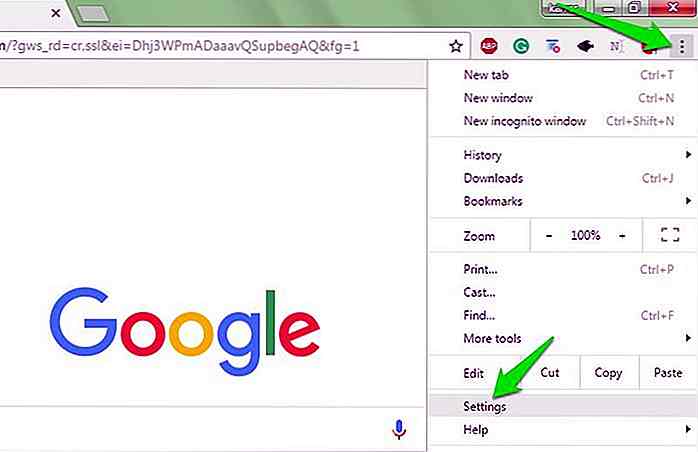 Klicken Sie unten auf Erweiterte Einstellungen anzeigen und deaktivieren Sie dann die Option " Passwörter mit Google Smart Lock für Passwörter speichern" im Bereich Passwörter und Formulare .
Klicken Sie unten auf Erweiterte Einstellungen anzeigen und deaktivieren Sie dann die Option " Passwörter mit Google Smart Lock für Passwörter speichern" im Bereich Passwörter und Formulare .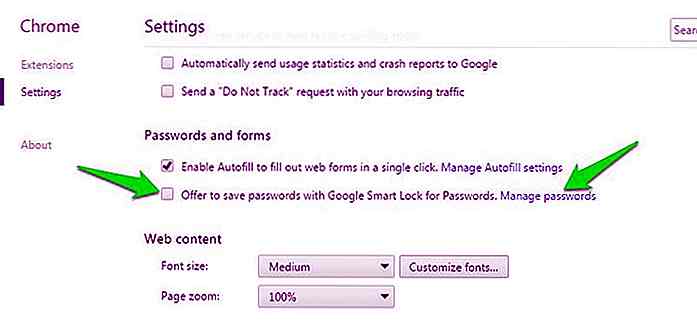
Dadurch wird Chrome nicht mehr aufgefordert, jedes Mal, wenn Sie sich bei einer Website anmelden, Passwörter zu speichern. Wenn Sie zuvor gespeicherte Passwörter löschen möchten, klicken Sie auf den Link Passwörter verwalten .
Es öffnet sich ein Fenster, in dem Sie alle Ihre gespeicherten Passwörter sehen können. Klicken Sie einfach neben jedem Eintrag auf das Kreuz (X), um es zu entfernen.
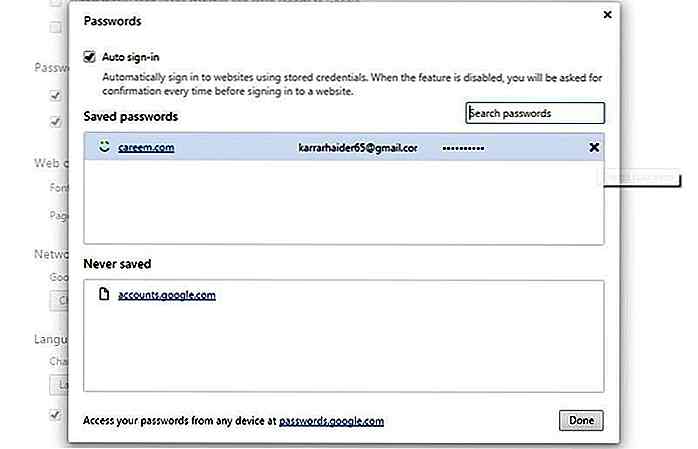 Feuerfuchs
Feuerfuchs Führen Sie die folgenden Schritte aus, um die Eingabeaufforderung zum Speichern des Kennworts und die bereits gespeicherten Kennwörter in Firefox zu entfernen:
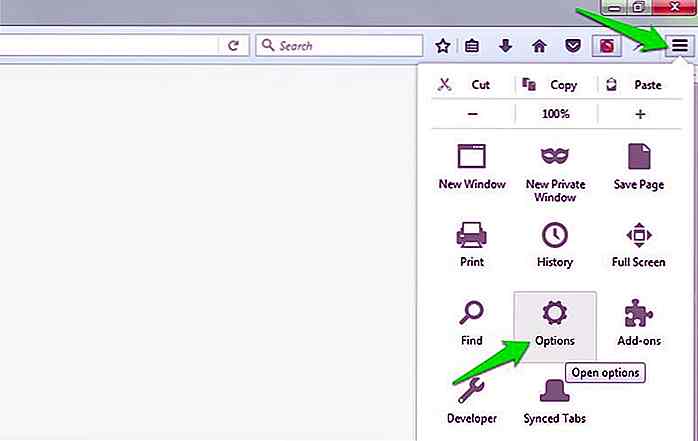 Wechseln Sie in den Bereich " Sicherheit " und deaktivieren Sie die Option " Anmeldedaten für Websites speichern " . Dies hindert Firefox daran, Ihre Passwörter in Zukunft zu speichern.
Wechseln Sie in den Bereich " Sicherheit " und deaktivieren Sie die Option " Anmeldedaten für Websites speichern " . Dies hindert Firefox daran, Ihre Passwörter in Zukunft zu speichern.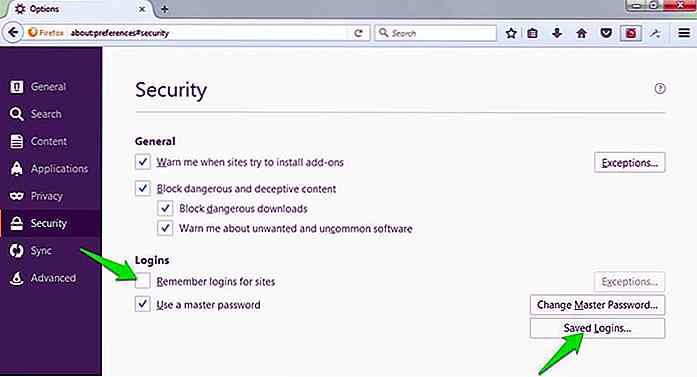
Um zuvor gespeicherte Passwörter zu löschen, klicken Sie auf die Schaltfläche Gespeicherte Logins auf der gleichen Seite. Hier können Sie gespeicherte Passwörter entfernen und sogar importieren, um sie irgendwo anders zu speichern.
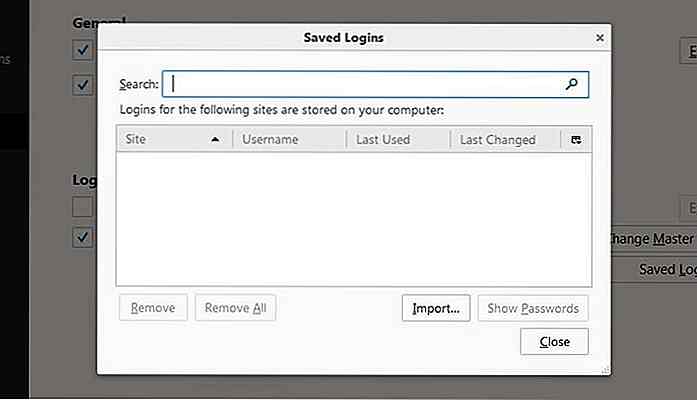 Oper
Oper Im Opera-Browser können Sie die folgenden Schritte ausführen, um die Option Passwort speichern zu deaktivieren und die bereits gespeicherten Passwörter zu löschen:
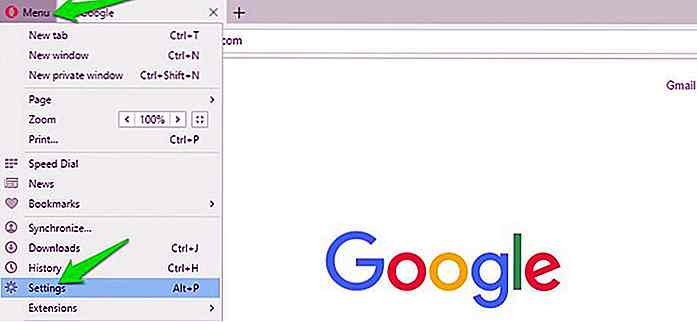 Schritt 2: Wechseln Sie hier aus dem linken Menü in den Bereich Datenschutz & Sicherheit und deaktivieren Sie die Option "Angebot zum Speichern von Passwörtern, die ich im Internet anmelde " .
Schritt 2: Wechseln Sie hier aus dem linken Menü in den Bereich Datenschutz & Sicherheit und deaktivieren Sie die Option "Angebot zum Speichern von Passwörtern, die ich im Internet anmelde " .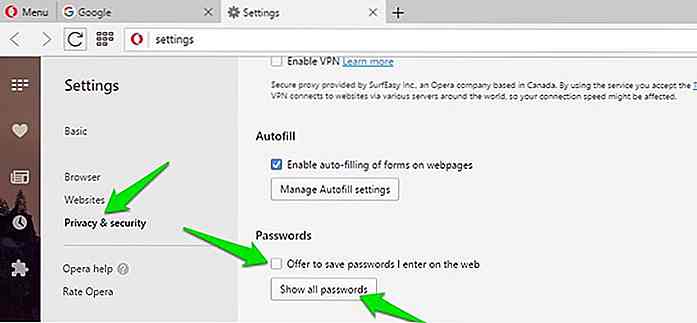
Um die Passwörter zu verwalten, klicken Sie auf die Schaltfläche Alle Passwörter anzeigen darunter. Sie können auf das Kreuz (X) neben jedem gespeicherten Passwort klicken, um es zu entfernen.
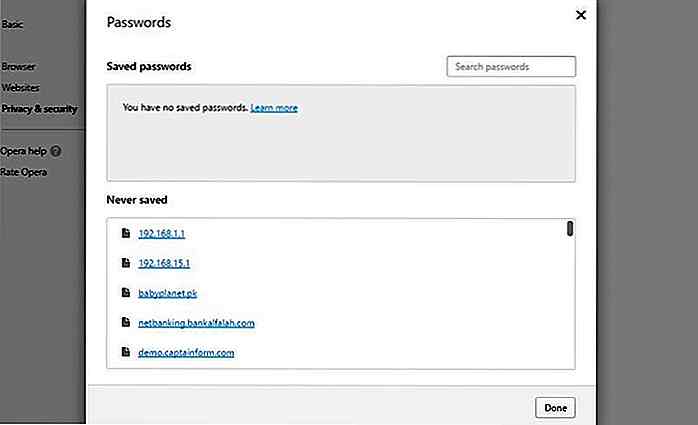 Safari
Safari Sie können die Option Passwörter speichern deaktivieren und die zuvor gespeicherten Passwörter in Safari über die unten genannten Schritte verwalten:
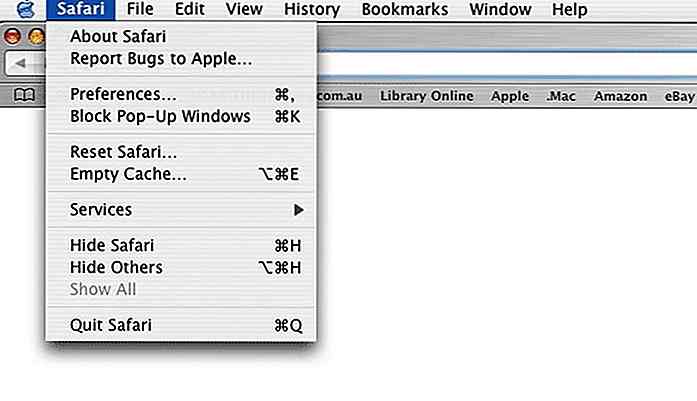 Deaktivieren Sie nun die Option Benutzernamen und Passwörter, um zu verhindern, dass Safari Ihre Passwörter speichert.
Deaktivieren Sie nun die Option Benutzernamen und Passwörter, um zu verhindern, dass Safari Ihre Passwörter speichert.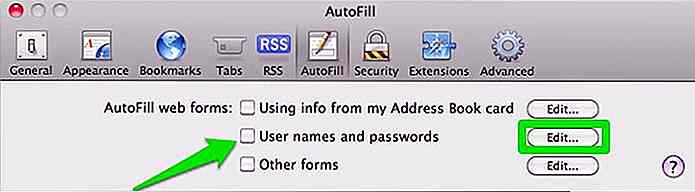
Um zuvor gespeicherte Passwörter zu verwalten, klicken Sie auf die Schaltfläche Bearbeiten neben der Option Benutzernamen und Passwörter . Hier können Sie Passwörter einzeln oder in großen Mengen entfernen.
Microsoft Edge
In Microsoft Edge können Sie verhindern, dass der Browser Ihre Kennwörter mithilfe der folgenden Schritte speichert:
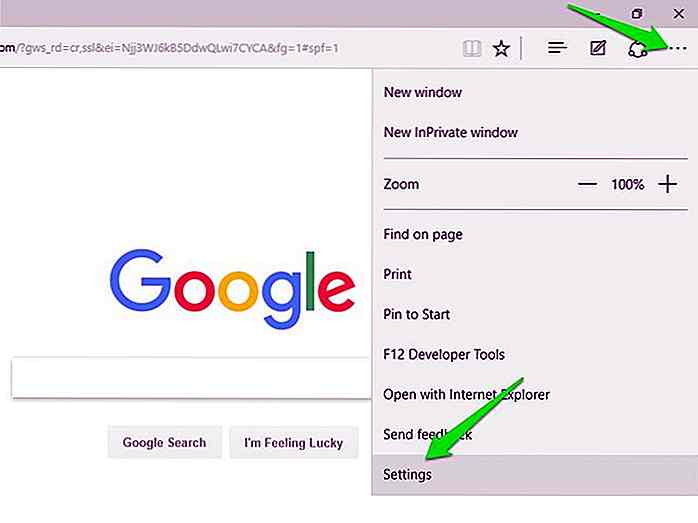 Hier scrollen Sie nach unten und klicken Sie am Ende auf die Schaltfläche Erweiterte Einstellungen anzeigen. Scrollen Sie ein wenig weiter und schalten Sie die Schaltfläche unter der Option Angebot zum Speichern von Passwörtern aus, um Edge daran zu hindern, Ihre Passwörter zu speichern.
Hier scrollen Sie nach unten und klicken Sie am Ende auf die Schaltfläche Erweiterte Einstellungen anzeigen. Scrollen Sie ein wenig weiter und schalten Sie die Schaltfläche unter der Option Angebot zum Speichern von Passwörtern aus, um Edge daran zu hindern, Ihre Passwörter zu speichern.Sie können auf die Schaltfläche Meine gespeicherten Kennwörter verwalten klicken, um alle Kennwörter anzuzeigen und sie zu löschen.
Internet Explorer
Und schließlich können Sie im Internet Explorer die Option zum Speichern von Kennwörtern sowie die zuvor gespeicherten Kennwörter mithilfe der folgenden Schritte verwalten:
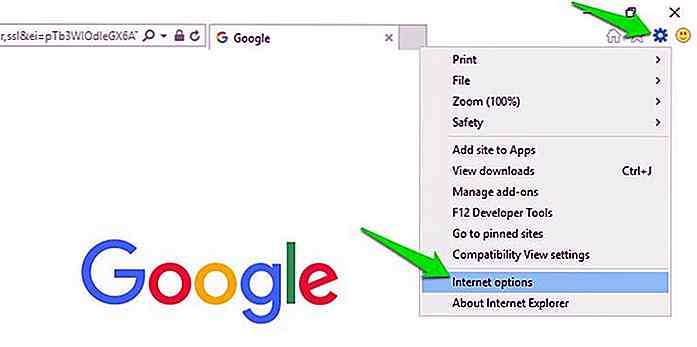 Wechseln Sie zur Registerkarte Inhalt, und klicken Sie dann im Abschnitt AutoVervollständigen auf die Schaltfläche Einstellungen .
Wechseln Sie zur Registerkarte Inhalt, und klicken Sie dann im Abschnitt AutoVervollständigen auf die Schaltfläche Einstellungen .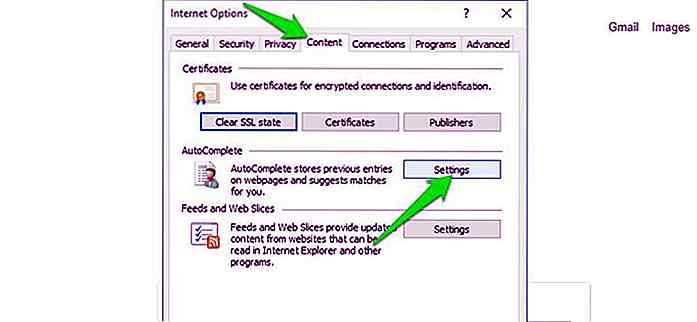 Deaktivieren Sie das Kontrollkästchen neben Nutzernamen und Passwörter auf Formularen und Internet Explorer wird Sie nicht mehr auffordern, das Passwort zu speichern.
Deaktivieren Sie das Kontrollkästchen neben Nutzernamen und Passwörter auf Formularen und Internet Explorer wird Sie nicht mehr auffordern, das Passwort zu speichern.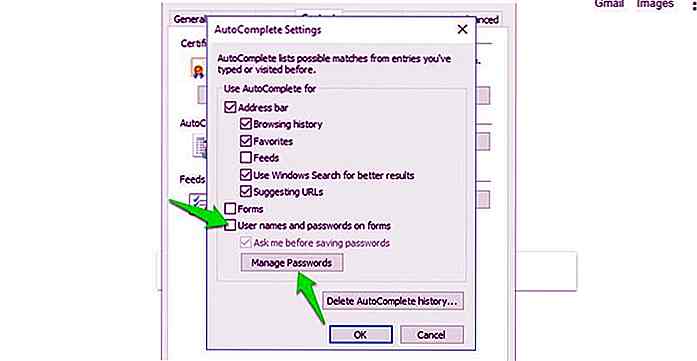 Sie können auf die Schaltfläche Kennwörter verwalten klicken, um alle Kennwörter anzuzeigen und sie zu entfernen.
Sie können auf die Schaltfläche Kennwörter verwalten klicken, um alle Kennwörter anzuzeigen und sie zu entfernen.Alternative Möglichkeiten, gespeicherte Passwörter in großen Mengen zu löschen
Um die Option Passwort speichern zu deaktivieren, müssen Sie in die Sicherheitseinstellungen des jeweiligen Browsers gehen. Wenn Sie jedoch nur alle gespeicherten Passwörter löschen möchten, gibt es auch eine alternative Methode.
Alle Browser verfügen über eine Option zum Löschen von Browserdaten . Diese Funktion bietet auch die Möglichkeit, alle gespeicherten Passwörter in großen Mengen zu löschen. Normalerweise befindet sich diese Option in den Datenschutz- und Sicherheitseinstellungen eines Browsers. Gehen Sie dorthin und markieren Sie die Option Gespeicherte Passwörter und löschen Sie sie.
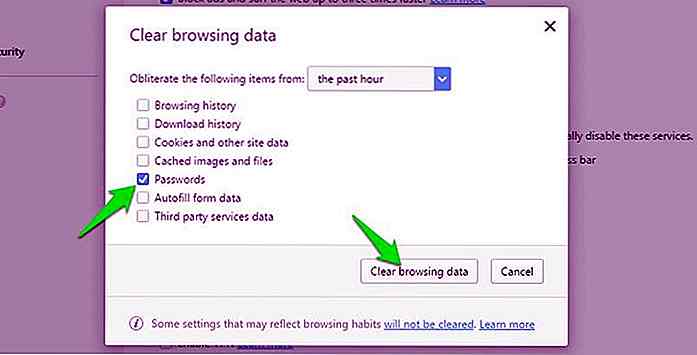 Sie können ein Reinigungstool wie CCleaner verwenden, um gespeicherte Passwörter in mehreren Browsern gleichzeitig zu löschen. Öffnen Sie CCleaner und gehen Sie zum Abschnitt Anwendungen . Sie werden alle installierten Browser hier sehen. Wählen Sie einfach Gespeicherte Passwörter unter jedem der Browser und klicken Sie auf Run Cleaner, um alle Passwörter zu löschen.
Sie können ein Reinigungstool wie CCleaner verwenden, um gespeicherte Passwörter in mehreren Browsern gleichzeitig zu löschen. Öffnen Sie CCleaner und gehen Sie zum Abschnitt Anwendungen . Sie werden alle installierten Browser hier sehen. Wählen Sie einfach Gespeicherte Passwörter unter jedem der Browser und klicken Sie auf Run Cleaner, um alle Passwörter zu löschen.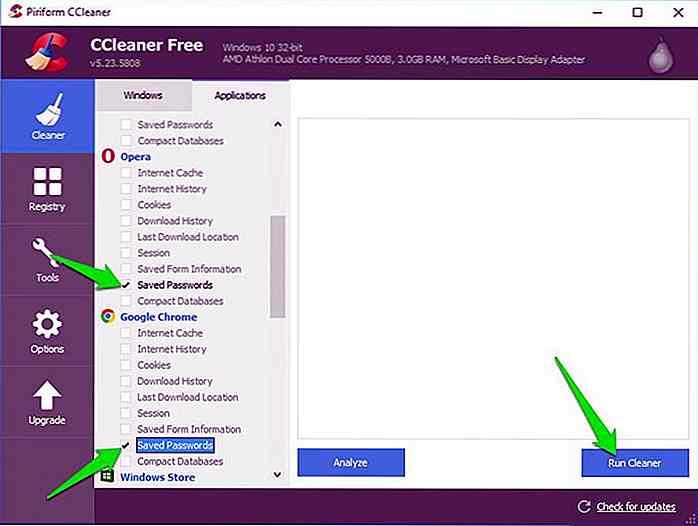 Denken Sie daran, dass CCleaner auch andere Arten von Junk-Dateien löscht, um Ihren PC zu säubern. Wenn Sie die Junk-Daten aus irgendeinem Grund nicht löschen möchten, deaktivieren Sie zuerst alle anderen Optionen.
Denken Sie daran, dass CCleaner auch andere Arten von Junk-Dateien löscht, um Ihren PC zu säubern. Wenn Sie die Junk-Daten aus irgendeinem Grund nicht löschen möchten, deaktivieren Sie zuerst alle anderen Optionen.Aufwickeln
Auch wenn Sie die Aufforderung zum Speichern des Kennworts jederzeit ablehnen können, ist die Deaktivierung des Browser-Managers immer noch wichtig. Einfach deshalb, weil Sie versehentlich die Eingabeaufforderung zum Speichern des Passworts während der Anmeldung bestätigen und ein sensibles Passwort im unsicheren Tresor des Browsers speichern können. Und um ehrlich zu sein, ist die Eingabeaufforderung Passwort speichern auch ziemlich nervig.

14 YouTube-Kanäle für Die besten Fotografie-Tutorials
Fotografie zu lernen braucht Zeit, und es ist umso erfreulicher, wenn Sie es in Ihrem eigenen Tempo aufnehmen können. In Situationen wie diesen ist YouTube praktisch.Es gibt viele Kanäle, die sich diesem Thema widmen, und viele, die sich an diejenigen richten, die neu im Handwerk sind, indem sie die vielen Aspekte der Fotografie in kleine, leicht zu verdauende Videosegmente aufteilen.H

JavaScript-Funktionen können mehr als nur eine Reihe von Codes umschließen, während sie auf die Ausführung des Aufrufs warten. Funktionen haben sich im Laufe der Zeit entwickelt und zu neuen Definitionen, Ausführungsmethoden und Syntaxen geführt. Dieser Beitrag wird einige der gegenwärtigen Rollen abdecken, die JavaScript-Funktionen bisher gespielt haben.Das Wi